Las 5 Maneras de Copiar la Lista de Reproducción desde el iPod a iTunes
¿Quería copiar la lista de reproducción desde iPod a iTunes para completar su biblioteca de iTuns? Aquí le mostramos 5 mejores maneras para copiar la lista de reproducción.
Jan 16, 2024 • Filed to: Administrar Datos del Dispositivo • Proven solutions
Hay muchas razones por las que el usuario quiere copiar la música de la lista de reproducción desde el iPod a iTunes. Desde cambiar de dispositivo al sistema, el usuario puede encontrarse con varias situaciones. En este tutorial las maneras de Copiar la Lista de Reproducción desde el iPod a iTunes serán presen tadas. Esto además dejará que el usuario tome riendas en el proceso y así la transferencia será fácil y estará en línea con los requerimientos. Para transferir la lista de reproducción desde el iPod a iTunes los procesos serán discutidos aquí completamente. Esto además hará posible que el usuario haga el trabajo siguiendo los últimos procedimientos.
- Parte 1: Cómo Copiar la Lista de Reproducción desde el iPod a iTunes Usando TunesGo Retro
- Parte 2: Cómo Copiar la Lista de Reproducción desde el iPod a iTunes en el Computador con iTunes
- Parte 3: Copiar la Lista de Reproducción desde el iPod a iTunes con Transferencia FonePaw iOS
- Parte 4: Copiar la Lista de Reproducción desde el iPod a iTunes con TunesOver
- Parte 5: Copiar la Lista de Reproducción desde el iPod a iTunes con AnyTrans
Parte 1: Cómo Copiar la Lista de Reproducción desde el iPod a iTunes Usando dr.fone - Transferencia
Este es el programa maravilloso que ha sido desarrollado por Wondershare - TunesGo Retro. Este programa tiene todas las características que son requeridas para trabajar en línea con las últimas tendencias. Ahora el entusiasta del internet no necesitará buscar más lejos. Este programa tiene todas las características que son requeridas por los profesionales que busquen el mejor resultado.

dr.fone - Transferencia (iOS)
Gestionar la Música de iPod sin iTunes
- Transferir, gestionar, exportar/importar tu música, fotos, vídeos, contactos, SMS, Apps, etc.
- Respaldar y restaurar fácilmente tu músicamfotos, vídeos, contactos, SMS, Apps, etc. al ordenador.
- Directamente transfiere archivos multimedia entre dispositivos iOS y iTunes.
- Compatible bien con iOS 7, iOS 8, iOS 9, iOS 10, iOS 11 y iPod.
Los pasos completos y detallados de cómo transferir la Lista de Reproducción desde el iPod a iTunes:
Paso 1 Descarga, instala e inicia el programa dr.fone, y luego selecciona "Transferencia"

Paso 2 Conecta el dispositivo al sistema a través de un cable USB y así el programa lo detectará:

Paso 3 Selecciona la opción en la ventana principal del programa, y elije "Reconstruir la Biblioteca de iTunes":
Paso 4 Haga un cluc en "Iniciar" para escanear y presentar los archivos del dispositivo:
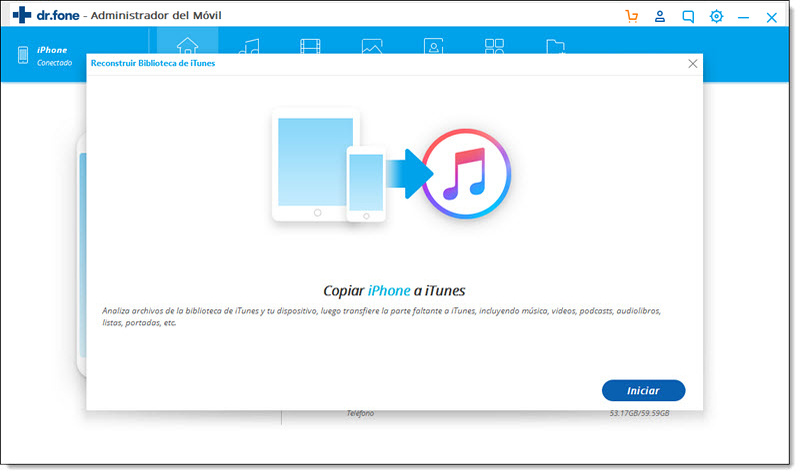
Paso 5 Selecciona los archivos que quiere transferir, haga un clic en "Inicio":
Parte 2: Cómo Copiar la Lista de Reproducción desde el iPod a iTunes en el Computador con iTunes
El proceso es relativamente complejo en comparación con el mencionado anteriormente. Sin embargo es fácil de entender para aquellos usuarios que comprenden iTunes. El proceso completo también es muy pequeño en número por lo que no se aplican terminologías complejas de iTunes para realizar el trabajo.
Paso 1 Descarga, instala e inicia iTunes desde el URL http://www.apple.com/es/itunes/download/ para iniciar el proceso:
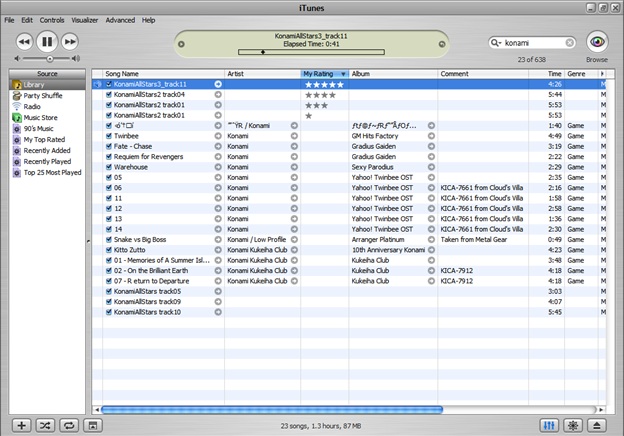
Paso 2 En la parte de arriba haz clic en el icono y selecciona la “opción Mostrar Menú” para proceder:

Paso 3 Conecta el dispositivo al sistema para que iTunes pueda detectarlo. Selecciona el dispositivo y luego la lista de reproducción mostrada:
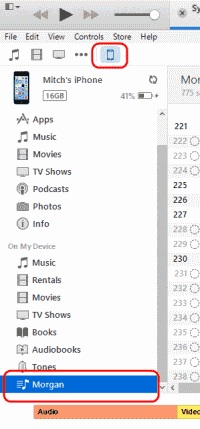
Paso 4 Sigue el camino i.e. Archivo > Biblioteca > Exportar. Guardar la lista de reproducción en forma de un archivo de texto:
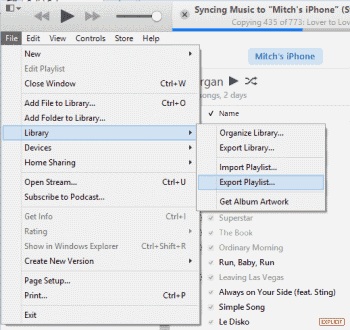
Paso 5Ahora sigue el camino i.e. Archivo > Biblioteca > importar lista de reproducción. Selecciona el archivo que ha sido creado en el paso anterior. La lista de reproducción ha sido importada exitosamente desde el iDevice a iTunes completando el proceso:
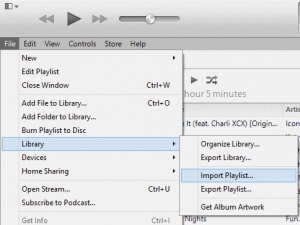
Parte 3: Copiar la Lista de Reproducción desde el iPod a iTunes con Transferencia FonePaw iOS
FonePaw iOS transfer es otro distinguido programa que ayuda al usuario a importar datos iOS a el ordenador. Este dispositivo no necesita la instalación de iTunes y trabaja de manera autónoma. Es relativamente fácil para el usuario entender el programa y usarlo.
Paso 1 Conecta el iPod con el ordenador.
Paso 2 Transfiere las listas de reproducción desde la interface principal.
Y eso es todo. El programa es muy fácil de entender por lo que requiere que un usuario con mínimos conocimientos de ordenadores y iOS pueda usarlo con cuidado y perfección. Sin embargo es recomendada la última versión. Hay momentos de flaqueza en los que el programa se congela. Así que incluso cuando la instalación de iTunes no es requerida, este programa lleva al usuario a problemas como iniciar el procedimiento otra vez.
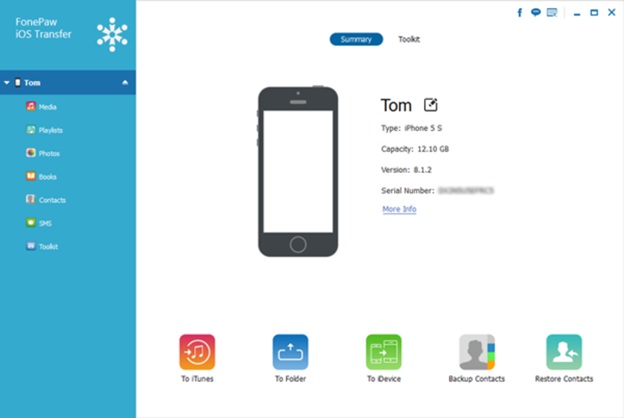
Parte 4: Copiar la Lista de Reproducción desde el iPod a iTunes con TunesOver
iSkysoft TunesOver es otro programa que ha sido designado específicamente para realizar este trabajo de manera fácil. Esta es una de las maneras más fáciles de superar la molestia de transferir datos iOS a iTunes en el ordenador. Los pasos, así como la interface son entendibles y por esto requiere un mínimo de esfuerzo de parte del usuario.
Paso 1 Conecta el iDevice al sistema.
Paso 2 Transfiere la lista de reproducción desde el iPod a iTunes.
El programa requiere la instalación de iTunes por lo que no se puede completar el proceso sin que haya sido instalado. Además requiere que los usuarios obtengan la última versión del programa. La versión anterior no solamente está llena de bugs, también carece de algunas características importantes para completar el proceso efectivamente. Para transferir la lista de reproducción desde el iPod a iTunes este programa da resultados satisfactorios.
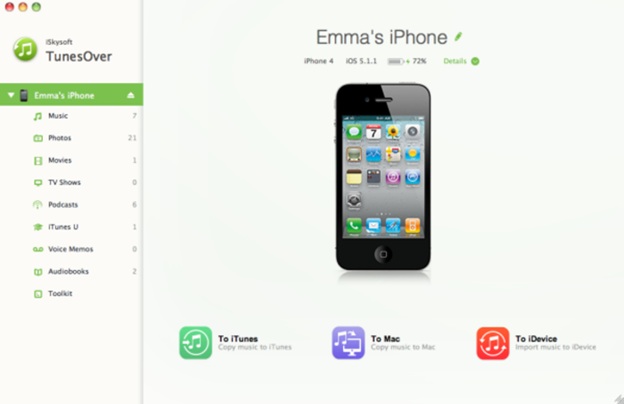
Parte 5: Copiar la Lista de Reproducción desde el iPod a iTunes con AnyTrans
Este es uno de los numerosos programas que están disponibles en el mercado. Algunas de las características son las siguientes:
• Extrae los datos desde iTunes y los presenta en forma de secuencia.
• Es seguro de usar por lo que el contenido es 100% seguro y nunca es borrado o eliminado.
• Permite transferir desde iDevice a otros programas y dispositivos con facilidad.
• Permite al usuario transferir la lista de reproducción desde el iPod a iTunes con relativa facilidad y satisfacción.
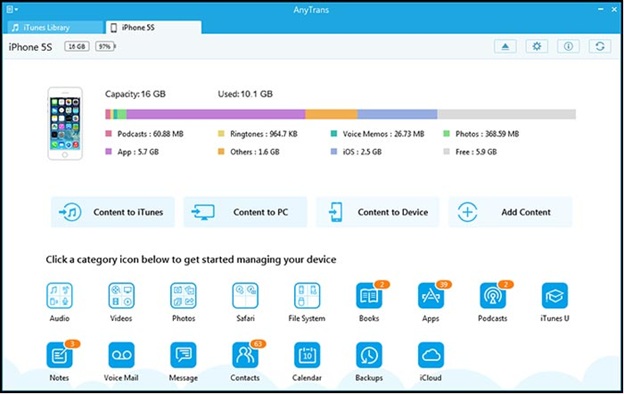
También podría gustarte
Respaldar y Recuperar iTunes
- iTunes
- 1 iTunes Backup Apps
- 2 Que Hace la Copia de Seguridad de iTunes
- 3 Ver las Fotos en tu Respaldo de iTunes
- 5 Extractores de Respaldo de iTunes Gratuitos
- 7 Extractores de Copia de Seguridad de iTunes
- 9 Locación del Backup de iTunes
- 13 Respaldo de iTunes Corrupto
- 14 Ver Respaldo de iTunes
- 15 Recuperar Datos de iPhone
- 17 Recuperar Datos de iTunes
- 19 Recuperar desde Respaldo de iTunes
- 21 Cambiar la Cuenta de iTunes



Paula Hernández
staff Editor